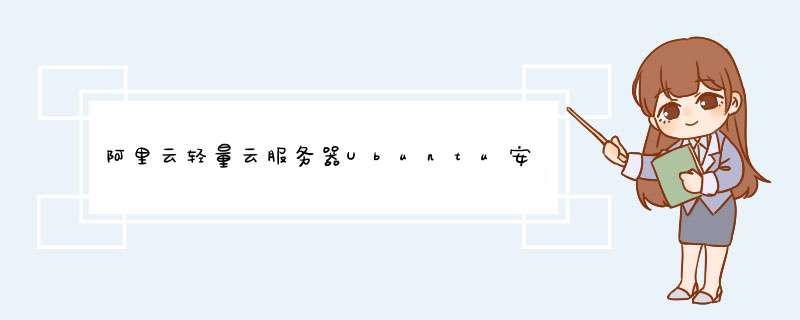
阿里云服务器可以像自己电脑一样可以进入桌面,进入方法为:
1、点击云服务器,概览,点击运行中,如图所示。
2、在该界面儿,可以看到,该实例的名称,点击名称最右边的“更多”,在弹出菜单中选择重置密码。
3、输入你的重置的登录密码,并确认,点击提交。
4、然后,返回到实例界面,再点击更多,然后点击重启,就重启服务器了,登录密码生效。
5、输入远程连接密码,然后再连接试试,输入你的新密码。
6、可以看到已经可以登录成功,进入桌面了,如下图所示。、
环境设置
1、在云桌面控制台最上方选择需要设置的地域
2、选择专有网络,该专有网络一旦设置以后将无法修改。
3、选择安全组,该安全组必须和2中选择的专有网络相关联,无特殊需求,不需要配置任何安全组规则。 如何创建安全组?
4、云桌面环境设置,分为两种登录类型:登录到AD和登录到本机,这两种设置在单个区域内只能二选一
5、登录到AD,目前支持两种网络类型的AD服务器:专有网络和公共网络。AD服务器搭建参考文档见 专有网络AD搭建、公共网络AD搭建。
将AD相关信息配置到控制台,如下图
欢迎分享,转载请注明来源:夏雨云

 微信扫一扫
微信扫一扫
 支付宝扫一扫
支付宝扫一扫
评论列表(0条)